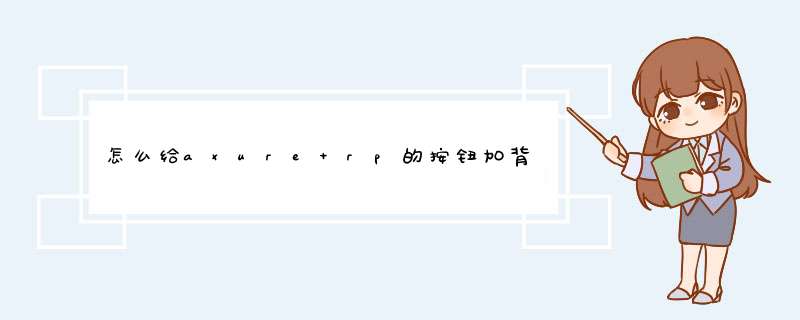
具体步骤如下:
1、打开Axure RP,然后新建一个原型网页,如下图:
2、在打开的界面中,选择底部菜单中的小桶图标,选择背景色
3、设置背景颜色以便于观察背景图片,在这里设置的是浅灰色系
4、背景颜色已经设置好了, 接下来设置网页背景图片,在工具底部菜单栏中找到背景图片项,然后点击导入按钮
5、点击确定,如下图,背景图片就算设置好了
axure rp9使用教程如下:
1、主菜单和工具栏:位于界面的最顶部,在这里新建、新建元件库,还可以对创建好的原型,进行保存等 *** 作。
2、站点地图面板:位于左上方,站点地图面板的作用是给设计人员提供了一个清晰的产品设计思路。
3、控制面板:位于左中方,包括图片、文本面板、矩形等等的一个线框图的控制。
4、模块面板:位于左下方。
5、线框图工作区:位于正中间,又叫做页面工作区,制作主要场景。
6、页面注释和交互区:位于中下位置。
7、控制注释面板:位于右上方。
8、交互面板:位于控制注释面板底下,可以出现转场动画效果。
axure rp9功能
(1)互动生成器 :目前axure rp9版本的互动生成器已经经过全面的优化,已经可以将最基本的链接到复杂的有条件流程。好处就是能够帮助你在设计制作的时候原型花费时间更短得到一定的点击!
(2)印刷术控制改进 :这里所说的印刷术其实是针对于字符的一个间距以及删除线、上标等等进行了改进,足以保障原型有更好的图像质量。
(3)新款原型机改进 :改进过的新款原型机可以更加清晰化的展示出移动以及桌面的原型。
动态面板是Axure RP 8中的一款高级组件,在隐藏与显示、滑动效果 、拖动效果、多状态效果切换等 *** 作的场景中,动态面板是你的不二选择。
完成后效果如下图,该例子主要依靠动态面板的状态切换来实现菜单状态的下拉与收起,在后台管理系统中普遍运用到。
菜单的下拉与收起效果:
希望大家边学边做,以下是用Axure RP8 实现菜单实例。
1.实例
1.从部件库拉四个动态面板到 *** 作区组合在一起
2. 双击选中动态面板,命名面板名称并且添加两个状态,分别命名为“状态1”与“状态2”.
3. 双击“状态1”,添加矩形并且命名为目录一
4. 双击“状态2”编辑其状态
5. 复制状态1的矩形并且添加三个矩形作为子目录,并且分别命名为“子目录1,2 , 3”。
6. 回到Home页,目录已经被编辑好。
7. 按照编辑动态面板1的步骤把下面三个面板依次命名,接下来为目录一添加用例。
8. 按照图中 *** 作依次实现的效果为:单击目录一时会由状态1变展开成状态2。
9. 回到Home,则目录一的用例1已近建立完毕,选择更多事件,选择更多事件,注意选择动态面板调整大小以适应内容。
10. 选择鼠标移出时,为实现收起效果。
11. 按照图中 *** 作依次实现的效果为:鼠标移开目录一时,会由状态2变展开成状态1。
12. 目录一的下拉与收起用例都已近创建完毕。
13. 按照目录一的方法创建目录二的下拉和收起用例
14. 点击右上角预览,单机目录一,子目录展现,移开鼠标子目录收回。
欢迎分享,转载请注明来源:内存溢出

 微信扫一扫
微信扫一扫
 支付宝扫一扫
支付宝扫一扫
评论列表(0条)